win7安装软件时拒绝访问怎么办 window7软件安装拒绝访问解决方法
在使用Windows7操作系统进行软件安装时,有时会遇到拒绝访问的情况,这种情况可能会让人感到困惑和无奈,因为我们需要安装一些软件来满足我们的需求。不必担心因为有一些解决方法可以帮助我们解决这个问题。在本文中我们将探讨一些解决Windows7软件安装拒绝访问的方法,以帮助我们顺利安装所需的软件。
解决方法:
1、访问E盘,提示拒绝访问,出现此问题,一般来说遇到文件夹拒绝访问主要是由于病毒或者管理者权限不够导致的,下面介绍两种方法。
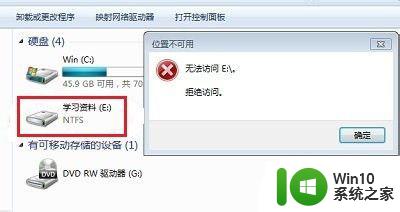
2、第一种:单击--开始--运行--输入cmd。
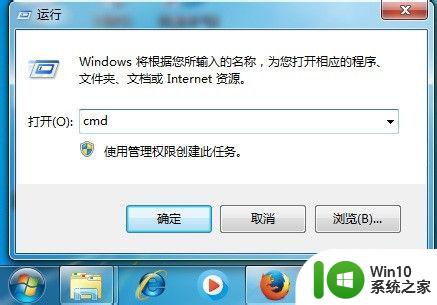
3、输入命令chkdsk e: /f(e代表出现问题的盘符,并注意空格)”后回车,等待系统自动完成磁盘检测并修复错误即可。
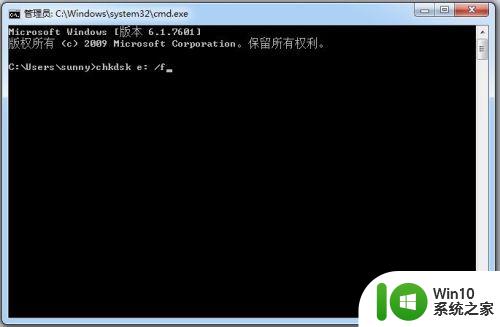
4、第二种:右击E盘,单击--属性。
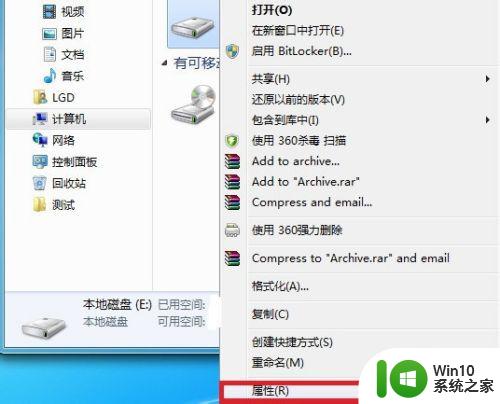
5、选择--安全选项--单击--编辑.。
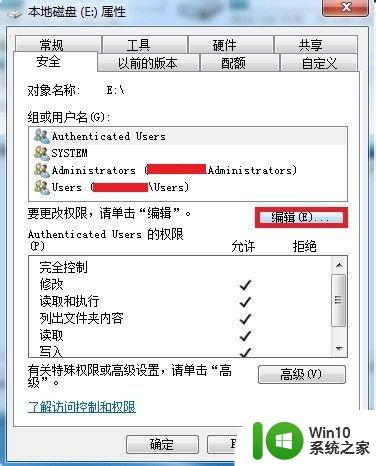
6、单击--添加。
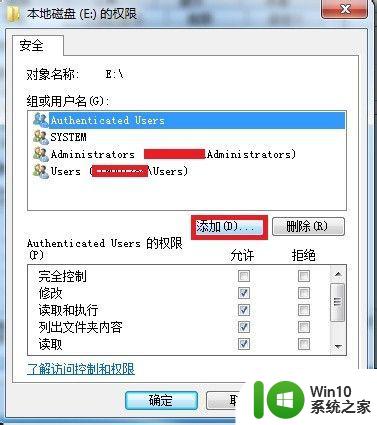
7、输入everyone--单击--确定。
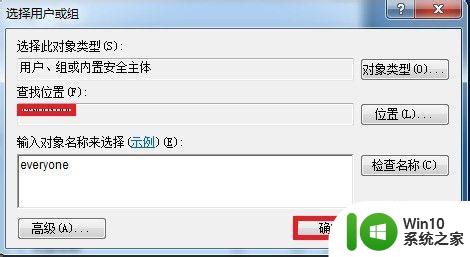
8、选择everyone用户--选择--完全控制,然后单击--应用--确定ok了。
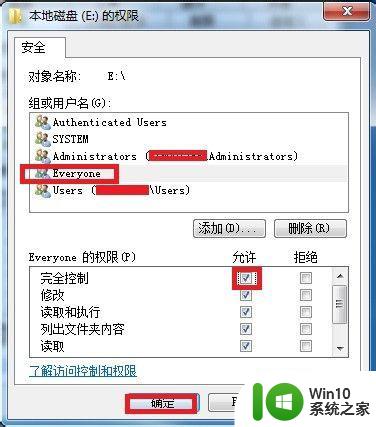
9、假设还不好用的情况下,单击--高级。
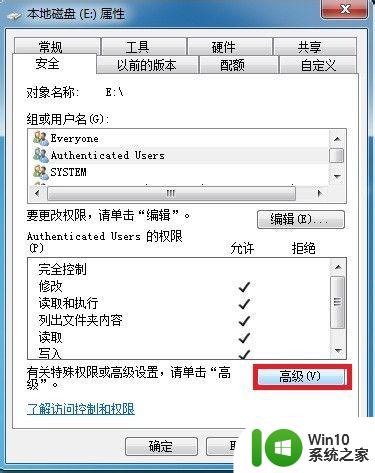
10、单击--所有者选项卡,然后单击--左下角的编辑。
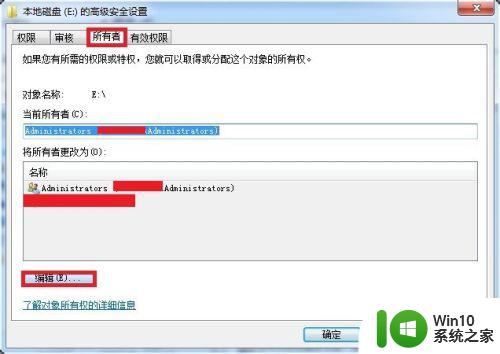
11、选择左下角的“替换子容器和对象的所有者”,再单击--应用--确定,ok。
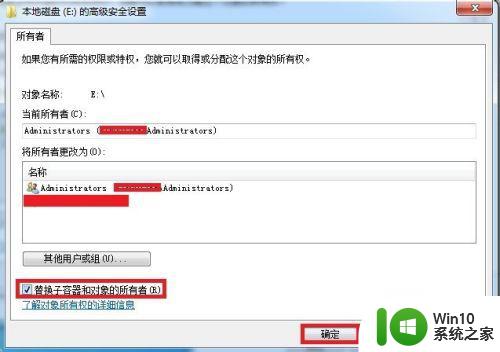
以上就是win7安装软件时拒绝访问怎么办的全部内容,有出现这种现象的小伙伴不妨根据小编的方法来解决吧,希望能够对大家有所帮助。
win7安装软件时拒绝访问怎么办 window7软件安装拒绝访问解决方法相关教程
- win7安装软件显示拒绝访问的解决方法 win7安装软件拒绝访问怎么办
- win7安装程序提示拒绝访问怎么处理 如何解决win7安装软件时出现用户拒绝访问的问题
- windows7系统装软件提示文件拒绝访问怎么解决 Windows7系统安装软件文件拒绝访问怎么办
- win7系统安装软件拒绝访问怎么解决 windows7系统装软件提示拒绝访问怎么办
- win7虚拟光驱拒绝访问解决方法 win7虚拟光驱安装iso文件被拒绝访问怎么处理
- win10无法安装bt3拒绝访问如何处理 win10安装BT3时出现拒绝访问错误怎么解决
- win7打印机安装驱动提示拒绝访问如何修复 win7打印机驱动拒绝访问解决方法
- 未安装打印机驱动拒绝访问win7怎么解决 Win7打印机驱动安装失败怎么办
- win10安装程序信息提示拒绝访问如何处理 Win10安装程序权限不足怎么办
- windows10安装软件失败怎么办 如何解决windows10阻止安装软件的问题
- win7安装office软件报错“旧版本office未卸载干净”怎么解决 如何解决win7安装office软件时提示“旧版本office未卸载完成”的问题
- win11为啥电脑安装软件乱码 Win11安装软件乱码问题如何解决
- w8u盘启动盘制作工具使用方法 w8u盘启动盘制作工具下载
- 联想S3040一体机怎么一键u盘装系统win7 联想S3040一体机如何使用一键U盘安装Windows 7系统
- windows10安装程序启动安装程序时出现问题怎么办 Windows10安装程序启动后闪退怎么解决
- 重装win7系统出现bootingwindows如何修复 win7系统重装后出现booting windows无法修复
系统安装教程推荐
- 1 重装win7系统出现bootingwindows如何修复 win7系统重装后出现booting windows无法修复
- 2 win10安装失败.net framework 2.0报错0x800f081f解决方法 Win10安装.NET Framework 2.0遇到0x800f081f错误怎么办
- 3 重装系统后win10蓝牙无法添加设备怎么解决 重装系统后win10蓝牙无法搜索设备怎么解决
- 4 u教授制作u盘启动盘软件使用方法 u盘启动盘制作步骤详解
- 5 台式电脑怎么用u盘装xp系统 台式电脑如何使用U盘安装Windows XP系统
- 6 win7系统u盘未能成功安装设备驱动程序的具体处理办法 Win7系统u盘设备驱动安装失败解决方法
- 7 重装win10后右下角小喇叭出现红叉而且没声音如何解决 重装win10后小喇叭出现红叉无声音怎么办
- 8 win10安装程序正在获取更新要多久?怎么解决 Win10更新程序下载速度慢怎么办
- 9 如何在win7系统重装系统里植入usb3.0驱动程序 win7系统usb3.0驱动程序下载安装方法
- 10 u盘制作启动盘后提示未格式化怎么回事 U盘制作启动盘未格式化解决方法
win10系统推荐
- 1 电脑公司ghost win10 64位专业免激活版v2023.12
- 2 番茄家园ghost win10 32位旗舰破解版v2023.12
- 3 索尼笔记本ghost win10 64位原版正式版v2023.12
- 4 系统之家ghost win10 64位u盘家庭版v2023.12
- 5 电脑公司ghost win10 64位官方破解版v2023.12
- 6 系统之家windows10 64位原版安装版v2023.12
- 7 深度技术ghost win10 64位极速稳定版v2023.12
- 8 雨林木风ghost win10 64位专业旗舰版v2023.12
- 9 电脑公司ghost win10 32位正式装机版v2023.12
- 10 系统之家ghost win10 64位专业版原版下载v2023.12